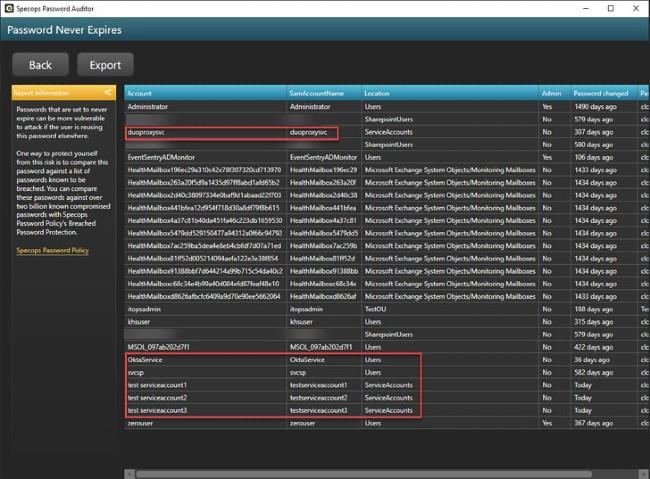In un tipico ambiente Active Directory esistono molti tipi diversi di account. Includono account utente, account computer e un tipo speciale di account chiamato account di servizio.
Un account di servizio è un tipo speciale di account che ha uno scopo specifico, servendo servizi e applicazioni nell'ambiente. Gli account di servizio sono anche obiettivi presi di mira dagli hacker negli attacchi alla sicurezza informatica.
Allora, cos'è un account di servizio? Che privilegi ha su un sistema locale? Quali rischi per la sicurezza informatica sono associati agli account di servizio? In che modo gli amministratori IT possono individuare le password deboli e senza scadenza utilizzate in Active Directory per gli account di servizio?
In questo articolo, Quantrimang risponderà insieme a te alle domande di cui sopra.
Cos'è un servizio Windows?
Come accennato in precedenza, account Active Directory specifici hanno scopi diversi all'interno di Active Directory Domain Services (ADDS). Puoi assegnare un account Active Directory come account di servizio, un tipo di account per scopi speciali che la maggior parte delle organizzazioni crea e utilizza per eseguire servizi Windows che risiedono sui server Windows nel proprio ambiente.
Per comprendere il ruolo degli account di servizio dobbiamo sapere quali sono i servizi Windows. Un servizio Windows è un componente del sistema operativo Microsoft Windows , sia client che server, che consente l'esecuzione e l'esecuzione di processi di lunga durata finché il server è in esecuzione.
A differenza delle applicazioni eseguite dagli utenti finali, i servizi Windows non vengono eseguiti dagli utenti finali che hanno effettuato l'accesso al sistema. I servizi vengono eseguiti in background e vengono avviati all'avvio di Windows, a seconda del comportamento configurato del servizio.
Cos'è un account di servizio Windows?
Sebbene non venga eseguito in modo interattivo dall'utente finale, un servizio Windows richiede comunque un account per consentire l'esecuzione del servizio in un contesto specifico dell'utente con autorizzazioni speciali.
Come qualsiasi altro processo, un servizio Windows dispone di un identificatore di sicurezza. Questo identificatore identifica i diritti e i privilegi che eredita sull'host locale e attraverso la rete.
Dovresti ricordare che con questo identificatore di sicurezza l'account di servizio può danneggiare il sistema locale su cui è in esecuzione e attraverso la rete. Seguendo la procedura consigliata, ovvero privilegi bassi associati al servizio, l'account garantirà che all'account del servizio non vengano concesse autorizzazioni eccessive sul server locale o sulla rete.
I servizi Windows possono essere eseguiti con un account utente Windows locale, un account utente di dominio Active Directory o un account LocalSystem speciale. Allora qual è la differenza tra questi tre tipi di account?
- Account utente Windows locale : un utente Windows locale è un utente che esiste solo nel database locale SAM del sistema operativo client o nel server Windows locale. Questo account è solo per scopi locali e non è correlato in alcun modo ad Active Directory. Quando si utilizza un account Windows locale per un servizio esistono alcune limitazioni. Questi includono l'incapacità di supportare l'autenticazione reciproca in Kerberos e problemi quando il servizio è abilitato alla directory. Tuttavia, l'account locale del servizio Windows non può danneggiare il sistema Windows locale. Gli utenti Windows locali sono limitati se utilizzati per un account di servizio.
- Account utente di dominio Active Directory : gli account utente di dominio situati in ADDS sono il tipo di account preferito per il servizio Windows. Permette di sfruttare varie funzionalità di sicurezza incluse in Windows e ADDS. Un utente di Active Directory può assumere tutte le autorizzazioni locali e di rete, nonché le autorizzazioni concesse ai gruppi a cui appartiene. Inoltre, può anche supportare l'autenticazione reciproca su Kerberos. Tieni presente che gli account utente del dominio Active Directory utilizzati per il servizio Windows non devono mai essere membri del gruppo amministrativo. Quando viene selezionato un account di dominio per eseguire il servizio Windows, gli verrà concessa l'autorizzazione per accedere come servizio direttamente sul computer locale in cui viene avviato il servizio.
- Account LocalSystem : utilizza l'account LocalSystem come un'arma a doppio taglio. Il vantaggio dell'account LocalSystem per il servizio Windows è che consente al servizio di avere accesso illimitato al sistema Windows, il che aiuta a prevenire problemi di interazione con i componenti Windows. Questo però rappresenta anche un grosso svantaggio e svantaggio in termini di sicurezza perché questo servizio può danneggiare il sistema o diventare oggetto di un attacco informatico. Se controllato da un hacker, il servizio Windows in esecuzione in LocalSystem avrà accesso come amministratore a tutto il sistema.
L'account del servizio Windows è un account importante in un ambiente Active Directory. La scelta dell'account utente corretto per eseguire il servizio Windows aiuta a garantire che i servizi funzionino correttamente e dispongano delle autorizzazioni appropriate. Quindi quali comportamenti possono aumentare i rischi per la sicurezza informatica in Active Directory?
Comportamenti che aumentano i rischi per la sicurezza informatica
Allo scopo di ridurre il carico amministrativo, le password degli account di servizio sono spesso impostate per non scadere mai. Alcune agenzie e organizzazioni utilizzano la stessa password anche per molti account di servizio. Questo li aiuta a non dover ricordare troppe password.

Tuttavia, i due comportamenti precedenti aumentano i rischi per la sicurezza della rete con gli ambienti Active Directory. Innanzitutto, quando la password non scade, il sistema manterrà la stessa password per molto tempo, con un rischio molto elevato di fuga di dati. In secondo luogo, la condivisione della stessa password causerà l'attacco dell'intero sistema nel caso in cui venga divulgata la password di un solo account.
Quindi, come possono le organizzazioni e le imprese risolvere i problemi di cui sopra?
Gestisci e mantieni gli account di servizio con Specops Password Auditor
Specops Password Auditor è uno strumento gratuito che aiuta a risolvere i problemi di sicurezza dell'account Active Directory. Può identificare rapidamente gli account, inclusi gli account di servizio, le cui password sono impostate per non scadere o sovrapporsi tra loro.
Nello screenshot qui sotto puoi vedere che Specops Password Auditor ha evidenziato i problemi:
- Password trapelata
- Le password sono identiche
- Le password non scadono

Specops Password Auditor ha anche molte categorie diverse, che elencano in dettaglio i problemi dell'account. Di seguito sono riportati i dettagli sugli account con password senza scadenza.
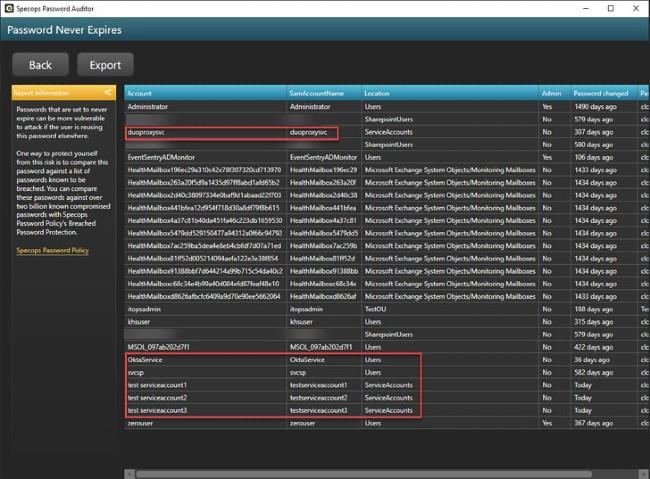
Con Specops Password Auditor puoi identificare e risolvere facilmente i problemi di sicurezza dell'account Active Directory. Se vuoi provarlo, puoi scaricare Specops Password Auditor al link sottostante:
Ti auguro successo e ti invito a fare riferimento ad altri ottimi consigli su Quantrimang: